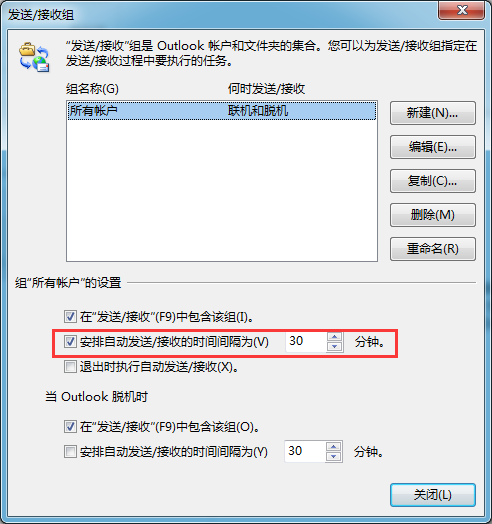2、 添加账户

然后点击【下一步】,选择POP或IMAP(P),接着【下一步】

输入账号信息,请按您实际所需设置的邮箱账号进行设置,不要照抄截图信息。
以下是以becan@diaozq.com为例子,特别需要留意红框信息。
输入完邮箱账号信息后,点击【其他设置】
(注意:先不要点击下一步)

打开【其他设置】,点击“发送服务器”标签卡,勾选验证,选择如图中所示的选项。

留意端口设置,POP3默认为110,SMTP默认为25,检查无误后点击【确定】

回到添加账户界面,点击【下一步】,会自动测试账户设置,测试后点击【关闭】,最后点击完成,就完成邮箱账户设置工作。

3、 测试邮箱账号是否正常收发邮件
点击如下图红框图标,或者按F9收取邮件,下图中显示为正常收取邮件了。

4、 修改自动收取邮件频繁
Outlook不像网页端能马上收取到邮件,是需要手动或者设置自动收取的。
打开【发送/接收】->【发送/接收组】->【定义发送/接收组】

系统默认每30分钟自动收取1次邮件,如有需要可设置为每1分钟自动收取邮件,请在红框自行输入,最快也要每1分钟收取1次,设置完后点击关闭即可生效。